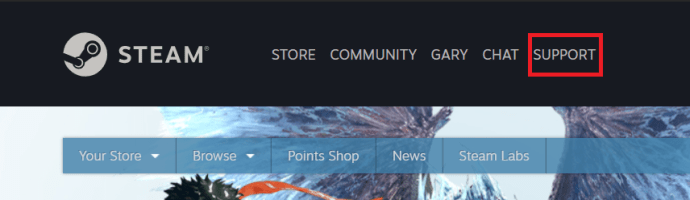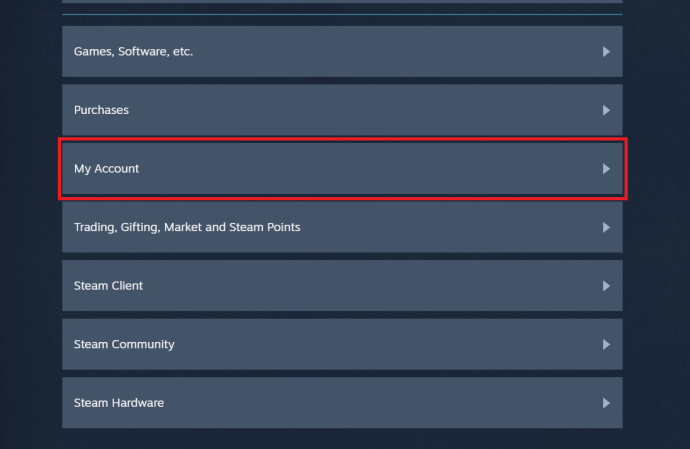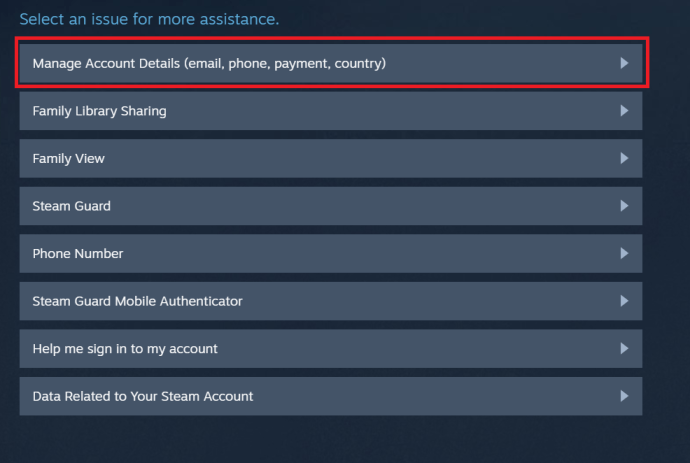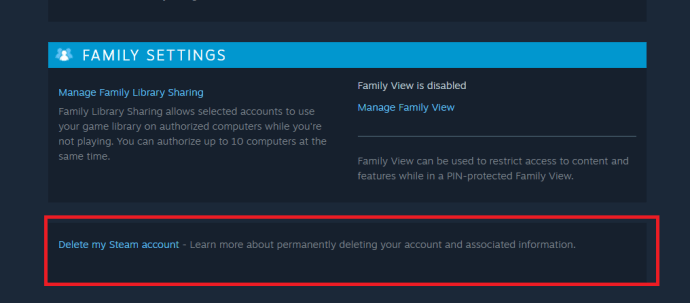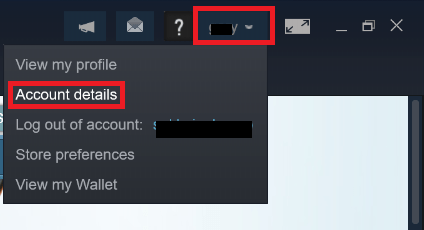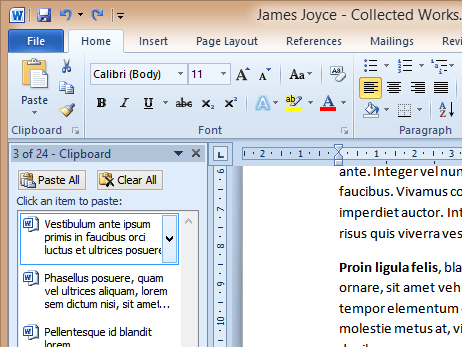Jucătorii sunt obișnuiți să ștergă lucruri, fie pentru a elibera spațiu, fie pur și simplu pentru că nu le mai folosesc. Deși Steam poate fi relativ ușor eliminat definitiv de pe dispozitivul dvs., există câteva lucruri pe care ar trebui să le luați în considerare înainte de a continua. De ce? Pentru că s-ar putea să arunci sute, chiar mii de dolari dacă îți ștergi contul Steam.

Gândește-te din nou
Cel mai obișnuit motiv pentru care oamenii să ștergă Steam este de obicei faptul că doresc să elibereze spațiu pe computerele lor. Deși ștergerea directă a contului va elibera o mulțime de spațiu pe dispozitivul dvs., este posibil să doriți să reconsiderați totul. În primul rând, s-ar putea să riști să irosești sute sau mii de dolari pe care i-ai cheltuit pe jocuri video de când ai instalat prima dată Steam.
Eliminarea jocurilor pe care sunteți 100% sigur că nu le veți mai juca niciodată este cea mai bună abordare. Desigur, toate acestea sună mult mai ușor de spus decât de făcut, mai ales datorită mentalității umane. Gândiți-vă la ștergerea jocurilor pe care nu le jucați pentru a scăpa de dezordine.
Ștergerea jocurilor video de pe Steam
Ștergerea jocurilor video de pe Steam este destul de simplă și simplă. Deschideți aplicația Steam și navigați la Bibliotecă fila din meniul de sus. 
Aici, puteți vedea lista de jocuri pe care le dețineți. Faceți clic dreapta pe orice joc și veți vedea opțiunea „Dezinstalați...”. Alege jocurile de care nu mai ai nevoie și începe să le dezinstalezi, unul câte unul.
Acest lucru va elibera o mulțime de spațiu pe computer și veți putea în continuare să reveniți la Steam la un moment dat în viitor. Cea mai bună parte aici este că Steam vă permite să descărcați din nou jocurile achiziționate, complet gratuit. Dacă îți ștergi contul Steam, ți-ai irosit toți banii. Este mai bine să eliminați toate jocuri de pe Steam decât să vă ștergeți contul definitiv.

Dezinstalarea Steam
Dacă ești sigur că nu vei folosi Steam în viitorul apropiat, dar știi că probabil vei dori să revii la un moment dat, poți oricând să optezi pentru dezinstalarea temporară a Steam. Cu toate acestea, eliminarea Steam de pe un computer Windows este oarecum diferită de eliminarea lui de pe un Mac.
Ștergerea Steam pe un computer Windows
Procesul de ștergere este simplu. În esență, veți folosi procesul obișnuit de dezinstalare pe care îl efectuați atunci când dezinstalați orice altă aplicație.
Folosind panoul de control pentru a șterge Steam
- Mergi la Panou de control tastându-l în meniul Start și făcând clic pe el
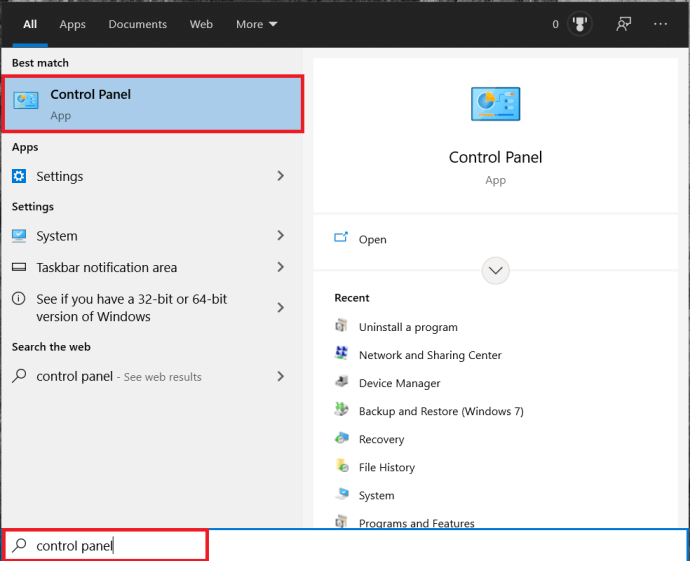 .
. - Găsi Dezinstalează un program și faceți clic pe el.
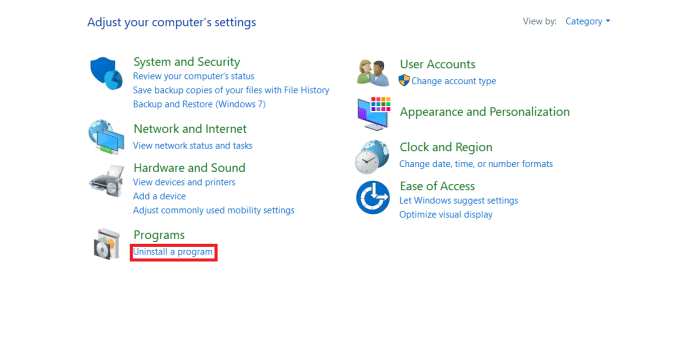
- Găsiți Steam pe listă și faceți clic dreapta pe el și selectați Dezinstalează.

- Selectați Dezinstalează din noua fereastră care apare.
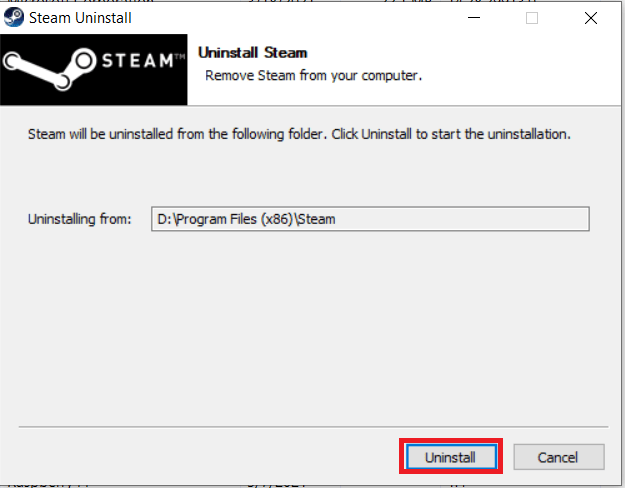 .
.
Folosind meniul Setări pentru a șterge Steam
- Mai întâi, faceți clic pe meniul Start și selectați Setări.
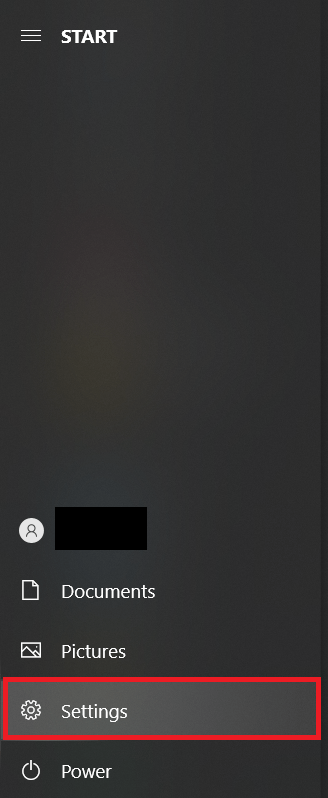
- Apoi, faceți clic pe Aplicații.

- Acum, derulați în jos până când vedeți Steam și faceți clic pe el și apoi faceți clic Dezinstalează.
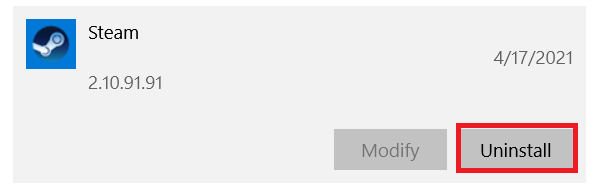
- Clic Dezinstalează în fereastra pop-up pentru a confirma
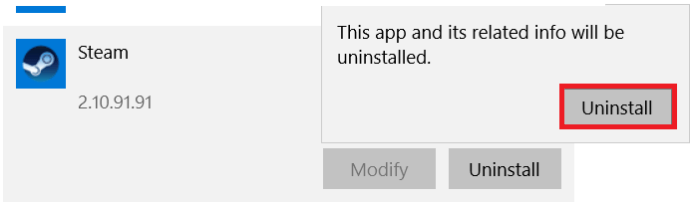 .
.
Ștergerea Steam pe un Mac
Ștergerea Steam de pe computerul Mac este puțin mai complicată decât pe un computer Windows. Cu toate acestea, nu este prea complex și se face destul de repede.
- Ieșiți din Steam.
- Faceți clic pe Finder aplicația din bara de meniu de jos.
- Selectează Aplicații folderul din dreapta.
- Găsiți pictograma „Steam.app” și faceți clic dreapta pe ea.
- Selectați Aruncă la gunoi din meniul derulant.
- Faceți clic pe lupa din colțul din dreapta sus.
- Introduceți „Bibliotecă”.
- Alege Bibliotecă
- Faceți dublu clic pe Suport aplicatie
- Găsiți folderul Steam și faceți clic dreapta pe el.
- Selectează Aruncă la gunoi
- Faceți clic dreapta pe Gunoi pictograma de pe desktop.
- Selectați Goliți Coșul de gunoi.
Ștergeți contul dvs. Steam
Încă o dată, dacă credeți că ați putea dori să utilizați din nou Steam în orice moment în viitor, nu vă ștergeți contul. Dacă sunteți sigur că nu îl veți mai folosi niciodată, opțiunea este întotdeauna acolo. La fel ca în cazul majorității conturilor de rețele sociale, există o perioadă de ștergere care va trebui să treacă până când contul dvs. este șters definitiv. Dacă vă răzgândiți înainte de încheierea perioadei de așteptare, pur și simplu conectați-vă și anulați ștergerea.

Iată cum să vă ștergeți definitiv contul Steam:
- Conectați-vă la contul dvs. Steam.
- Apasă pe A sustine link din meniul de sus.
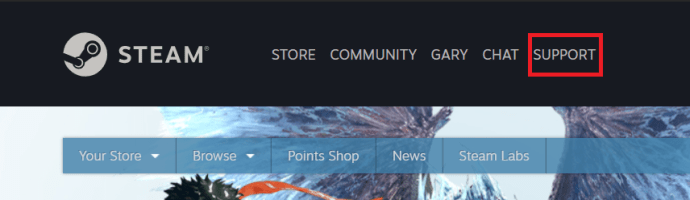
- Derulați în jos și faceți clic pe Ale meleCont.
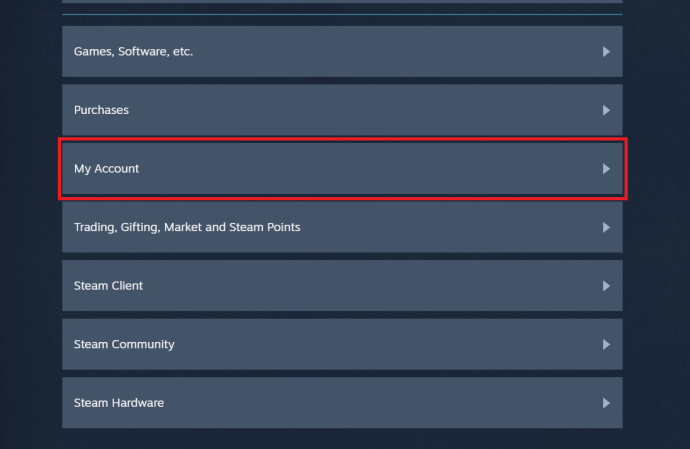
- Clic Gestionați detaliile contului.
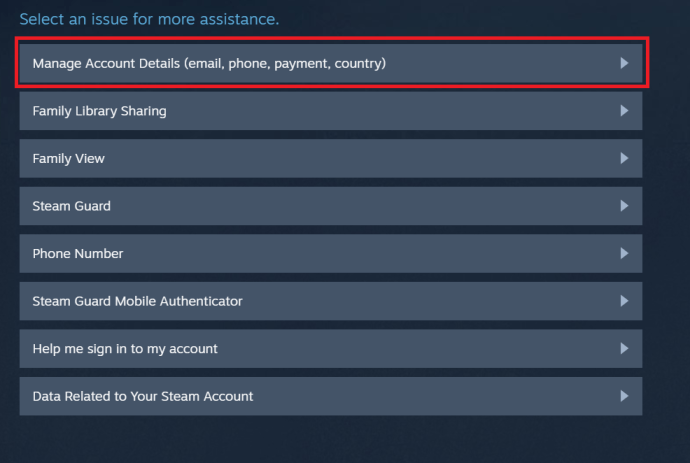
- Derulați în jos până când ajungeți la Ștergeți contul meu Steam link și faceți clic pe el.
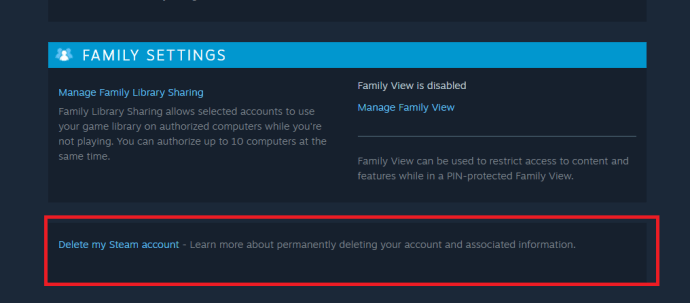
- Acum, dă clic Treceți la Ștergerea contului.
- Nu vă conectați la Steam timp de cel puțin 30 de zile.
Ștergerea contului dvs. Steam cu aplicația
- Conectați-vă la Steam cu aplicația.
- Faceți clic pe meniul drop-down din colțul din dreapta sus al ferestrei și selectați Detalii cont.
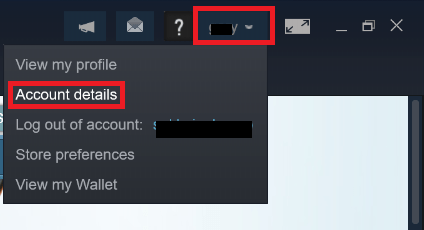
- Apoi, derulați în jos până când ajungeți la Ștergeți contul meu Steam link și faceți clic pe el.
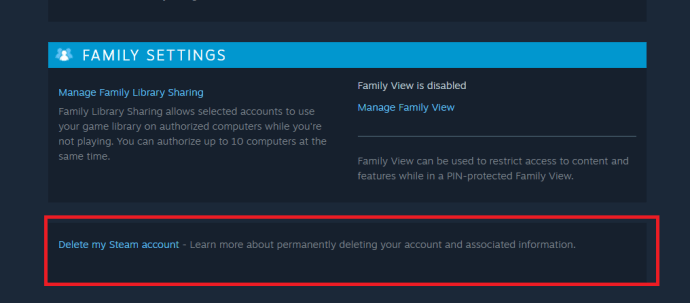
- Acum, dă clic Treceți la Ștergerea contului.
- Nu vă conectați la Steam timp de cel puțin 30 de zile.
Mai bine să fii în siguranță decât să-mi pare rău!
Deși ați putea fi sigur că nu veți mai folosi Steam niciodată, gândiți-vă bine înainte de a continua cu ștergerea contului. Există alternative care vă vor permite să reveniți la Steam oricând doriți. Rețineți că toți banii pe care i-ați cheltuit pe jocurile Steam se vor pierde, dacă vă ștergeți contul. Cu toate acestea, există opțiuni de rambursare.
Ți-ai șters vreodată contul Steam? Ați pierdut vreodată mai mult de 100 USD în joc? Începeți discuția în secțiunea de comentarii de mai jos și continuați să jucați!
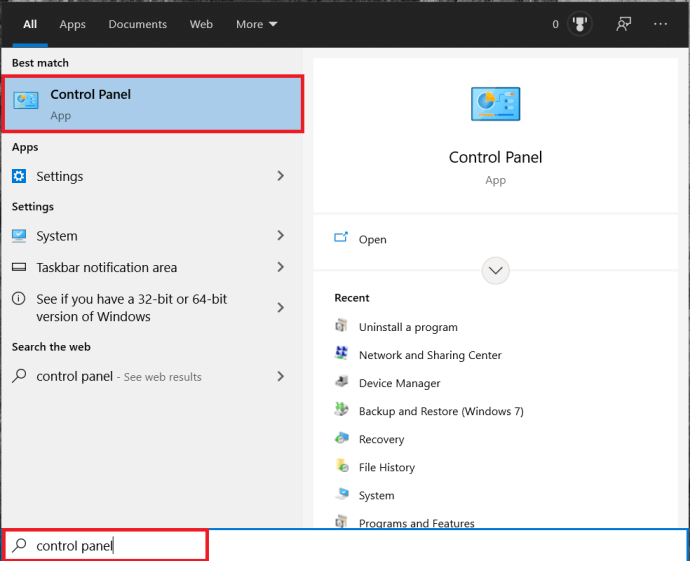 .
.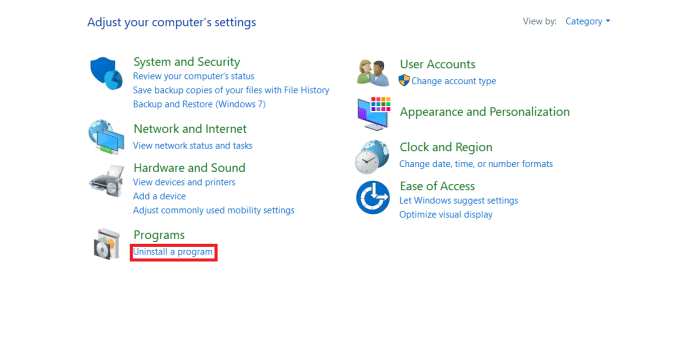

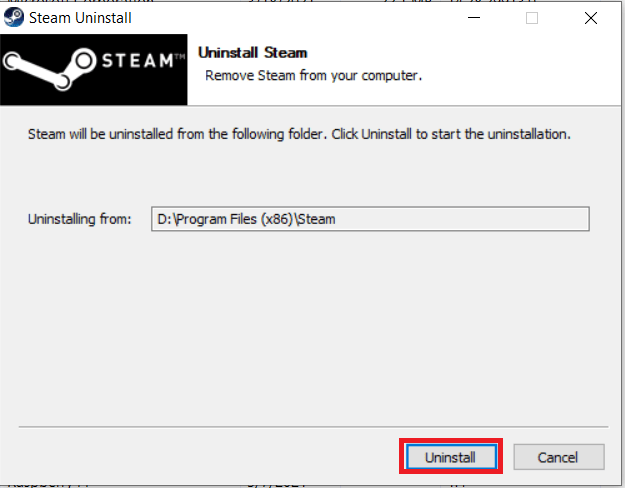 .
.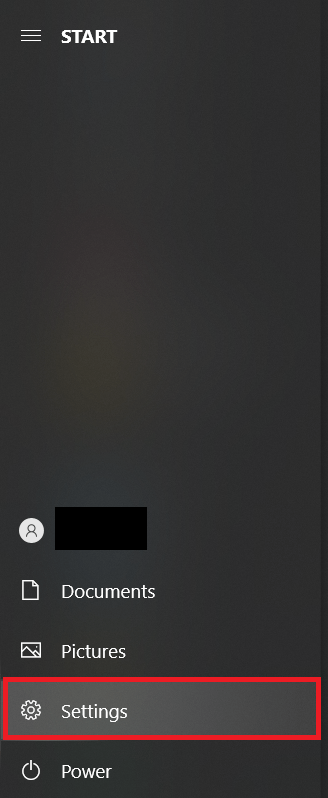

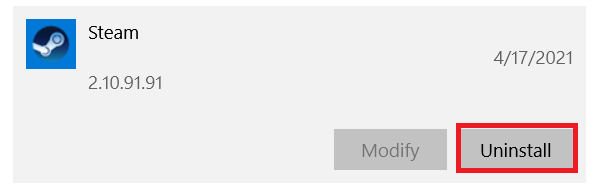
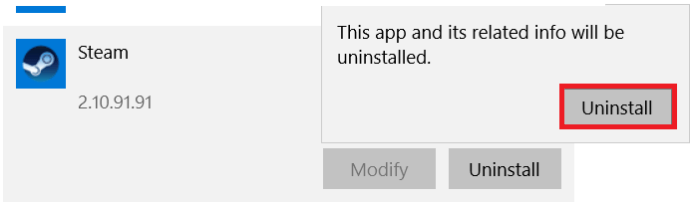 .
.